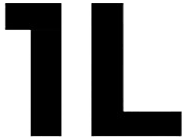Аккаунт Google дает доступ ко всем сервисам компании — от почты и YouTube до облачного хранилища и документов. Однако, создавая такую учетную запись, пользователь не только объединяет различные ресурсы, но и рискует персональными данными: любой посторонний человек, завладев устройством с привязанным к нему аккаунтом, получит доступ к перепискам, файлам, приложениям и паролям. Рассказываем, как выйти из аккаунта Google на телефоне и компьютере, и рассматриваем разные случаи: когда есть доступ к устройству и когда его нет.
Выход из аккаунта Google без доступа к устройству (с компьютера)
Если вы входили в свою учетную запись на постороннем компьютере или, например, потеряли телефон, к которому она была привязана, необходимо обязательно завершить сессию. Google позволяет сделать это удаленно. Этот способ поможет и в том случае, если аккаунтом завладели мошенники.
Как выйти из аккаунта «Гугл» на телефоне «Андроид» или macOS, ПК или Android-TV? Для этого вам понадобится еще одно устройство, на котором у вас остался доступ к аккаунту.
1. Откройте главную страницу Google или зайдите в любой из сервисов компании — «Диск», «Документы», «Календарь» и другие.
2. Нажмите на аватарку справа в верхнем углу страницы и далее — на кнопку «Управление аккаунтом Google».

3. В окне настроек перейдите в раздел «Безопасность», который находится в меню слева. Найдите пункт «Ваши устройства». Здесь вы увидите список устройств, с которых выполнен вход в аккаунт.
Под списком найдите кнопку «Управление всеми устройствами». Так вы откроете окно, в котором можно подробно посмотреть, какие действия с аккаунтом были выполнены с того или иного девайса.

4. Найдите устройство, которому хотите запретить доступ к Google-аккаунту. В открывшемся окне найдите кнопку выхода. Нажмите на нее и подтвердите действие.

5. После того, как вы выполните предыдущее действие, на странице устройств появится уведомление: «Вы вышли из аккаунта».
Если у вас нет доступа к компьютеру, удалить профили с устройств можно и со смартфона.

Выход из аккаунта Google без доступа к устройству (со смартфона)
Рассмотрим, как выйти из аккаунта «Гугл» на другом телефоне. Приведем порядок действий для разных операционных систем.
Android
1. Запустите браузер и откройте страницу Google.com либо используйте любое из приложений — Gmail, Google Play Market, «Диск» и пр. Все службы корпорации взаимосвязаны, что позволяет управлять учетной записью Google через любую из них.
2. Нажмите на аватарку в правом верхнем углу страницы. Если ее там нет, выполните вход в аккаунт Google на устройстве. Далее выберите «Управление аккаунтом Google».
3. Найдите раздел меню «Безопасность» и пролистайте страницу до пункта «Управление всеми устройствами».

4. Выберите девайс, на котором хотите выйти из аккаунта. В открывшемся окне нажмите кнопку «Выйти» и подтвердите действие. Если все сделано верно, в списке устройств напротив под конкретным девайсом появится уведомление: «Вы вышли из аккаунта».


iOS
Здесь алгоритм аналогичен Android, но есть одна оговорка: перед тем как полностью выйти из аккаунта «Гугл» с помощью iPhone, нужно убедиться, что на нем установлены приложения корпорации. Если на вашем смартфоне от Apple нет ни одного сервиса Google, скачайте любой из них в AppStore и войдите в свою учетную запись. Далее следуйте инструкции для Android.
Выход из аккаунта Google, если есть доступ к устройству
В отдельных случаях нужно выйти из учетной записи с устройства, которое у вас на руках. Такое может понадобиться, например, когда вы продаете свой смартфон или если вы завели новый аккаунт Google, а старый вам больше не нужен.
С удалением аккаунта
Если вы не планируете пользоваться старым профилем и думаете, как выйти из Гугл-аккаунта на планшете или с других устройств на Android, сделайте следующее.
1. В настройках найдите пункт «Учетные записи и архивация».
2. Перейдите в раздел «Учетные записи».
3. Найдите аккаунт, который нужно удалить, и нажмите на него.
4. Нажмите «Удалить аккаунт» и подтвердите действие.
После этого все данные, связанные с выбранным аккаунтом, удалятся. Учетная запись при этом продолжит существовать, и вы сможете воспользоваться ею на других устройствах.
Без удаления учетной записи
Этот метод подходит в случаях, когда просто выйти из учетной записи недостаточно, а нужно удалить все приложения, установленные на устройстве. Например, если вы продаете или передаете смартфон в пользование третьим лицам.
Перед тем, как выйти из аккаунта «Гугл» на телефоне, не удаляя саму учетную запись, скопируйте все нужные приложения и данные на резервное устройство. Для этого авторизуйтесь в Google на обоих смартфонах и подключитесь к Wi-Fi. Затем в настройках телефонов найдите раздел «Аккаунты» или Google и далее — «Резервное копирование». После этого данные начнут копироваться на «Google Диск», откуда вы их сможете скачать на новое устройство. Помните, что бесплатно в облаке «Гугл» можно разместить не более 15 ГБ. Перенести можно не только фото и видео, но также приложения, журнал звонков, SMS, настройки устройства, данные самой учетной записи.
Как выйти из учетной записи «Гугл» на «Андроид» без удаления?
1. Перейдите в настройки.
2. Найдите раздел «Сброс» или «Сброс настроек» (зависит от производителя). Он может скрываться в блоке «О телефоне» или в «Общих настройках» (зависит от производителя). Также найти его можно, воспользовавшись строкой поиска в настройках телефона.
3. Нажмите на кнопку «Стереть все данные» или «Сброс данных» (зависит от производителя) и подтвердите действие, введя код, который используете для разблокировки устройства.
Смартфон перезагрузится и предложит заново настроить аккаунт.
- Комментарии



 Каталог товаров
Каталог товаров